헐! Amigos, 게시물은 Xbox One 컨트롤러 연결 끊김 문제를 해결하는 방법을 설명합니다. 전체 글을 읽고 깊은 통찰력을 얻으십시오!
게임 매니아는 Xbox One 컨트롤러가 정확하게 작동하지 않을 때만 고통을 이해할 수 있습니다. 현재 많은 Xbox One 컨트롤러 사용자는 컨트롤러를 본체에 연결한 후에도 여전히 Xbox One 컨트롤러가 계속 꺼집니다..
그 이유를 긁어 보려고 노력한 적이 있습니까? 글쎄, 당신의 대답이 무엇이든 – 그러나 이 문제를 다루는 것은 매우 쉽기 때문에 당황할 필요는 없습니다. 이 글에서는 이 문제를 해결하기 위한 수정 사항에 대해 설명합니다. 그러나 솔루션으로 이동하기 전에 왜 그런 일이 발생하는지 알아내는 것이 좋습니다.
Xbox One 컨트롤러가 계속 연결 해제되는 이유는 무엇입니까?
Xbox One 컨트롤러의 연결이 끊어지면 답답하지만 그 원인이 무엇인지 궁금해 한 적이 있습니까? 글쎄, Xbox One 컨트롤러가 냉각을 잃고 오류가 발생하는 데에는 여러 가지 이유가 있습니다. 그러나 일반적으로 오래되거나 결함이 있는 컨트롤러 펌웨어 및 배터리 전원 문제로 인해 Xbox One 컨트롤러가 작동하지 않음 정확히. 그러나 우리가 말했듯이 동일한 문제를 쉽고 빠르게 해결할 수 있으므로 걱정할 필요가 없습니다.
Xbox One 컨트롤러가 계속 연결 해제되는 문제를 해결하는 쉽고 좋은 방법
여기 Tech Pout에서 Xbox One 컨트롤러 연결 끊김 문제를 해결하는 가장 효과적이고 편리한 몇 가지 방법을 나열했습니다. 문제 해결 솔루션으로 이동하겠습니다!
방법 1: 컨트롤러를 콘솔에 더 가깝게 배치
일반적으로 거리는 중요하지 않지만 기술 연결에 관한 한 문자 그대로 많이 중요합니다. 따라서 요점으로 돌아가서 무선 컨트롤러를 사용하는 경우 Xbox One 컨트롤러가 손이 닿지 않아 연결이 끊어질 수 있습니다. 따라서 이 문제를 먼저 해결하려면 컨트롤러를 콘솔에 더 가깝게 놓으십시오.. 그리고 컨트롤러가 콘솔 헤드를 덮고 있다는 점은 주목할 가치가 있습니다. 이 접근 방식을 시도하고 작동하지 않으면 다른 고급 수정으로 이동합니다.
더 읽어보기: PC에서 Modern Warfare 충돌을 해결하는 방법
방법 2: 본체 전원 껐다 켜기
이 문제를 해결하는 또 다른 방법은 전원 주기입니다. 그래서, 본체의 전원을 껐다 켜면 Xbox One 컨트롤러를 해결할 수 있습니다. 지속적으로 영구적으로 문제의 연결을 끊습니다. 다음은 따라야 할 단계입니다!
1 단계:- Xbox One 본체 헤드에 Xbox 버튼이 있습니다. 이 버튼을 약 10초 동안 누르고 있으면 본체가 꺼집니다.
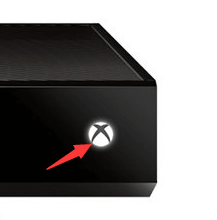
2 단계:- 잠시 후 다시 Xbox 버튼을 눌러 켭니다..
3단계:- Xbox One 컨트롤러를 켭니다.
이제 컨트롤러를 사용해 보고 이것이 작동하는지 확인하십시오.
방법 3: 컨트롤러 다시 연결 시도
때로는 느린 연결이 Xbox one 컨트롤러가 연결 상태를 유지하지 못하는 이유가 될 수 있습니다. 이 경우 연결을 다시 시도하십시오. 그 의미는, Xbox One 컨트롤러를 다시 연결해 보세요.. 따라서 유선 컨트롤러가 있는 경우 케이블을 뽑았다가 다시 연결하십시오. 그리고 무선 컨트롤러를 사용하는 경우 아래 지침에 따라 무선 컨트롤러를 다시 연결하십시오.
1 단계:- 컨트롤러에 표시된 버튼이 빛날 때까지 무선 컨트롤러의 연결 버튼을 누릅니다.
2 단계:- 잠시 후 무선 컨트롤러의 연결 버튼을 다시 누르고 켭니다.
이 방법을 시도하고 문제가 해결되었는지 또는 여전히 Xbox one 컨트롤러가 동기화되지 않는지 확인하십시오.
더 읽어보기: Windows 10에서 Minecraft가 실행되지 않는 문제를 해결하는 방법
방법 4: 배터리 교체 또는 배터리 패키지 갱신
그만큼 Xbox One 컨트롤러가 계속 꺼집니다. 배터리 수명이 짧기 때문입니다. 이 경우 홈 화면의 배터리 표시등에 주의를 기울이고 전원이 충분한지 확인해야 합니다. 그렇지 않은 경우 배터리를 교체하거나 배터리 팩을 교체해야 합니다.
방법 5: 컨트롤러 펌웨어를 최신 상태로 유지
펌웨어가 오래되었거나 손상되었기 때문에 Xbox One 컨트롤러의 연결이 계속 끊어질 수 있습니다. 따라서 컨트롤러 펌웨어가 항상 최신 버전과 연결되어 있는지 확인하십시오. 그런 다음 걱정하지 마십시오. 다음 단계를 따르세요. Xbox One 컨트롤러 펌웨어 업데이트!
1 단계:- USB 케이블을 통해 본체와 컨트롤러를 연결합니다.
2 단계:- 그런 다음 본체에서 Xbox Live에 로그인합니다.
3단계:- 다음, 컨트롤러의 메뉴 버튼을 누르십시오..
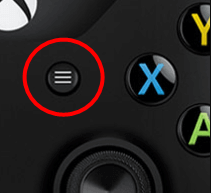
4단계:- 나중에 설정 옵션을 선택합니다.

5단계:- 지금, 장치 및 액세서리 옵션 찾기 그리고 그것을 클릭하십시오.
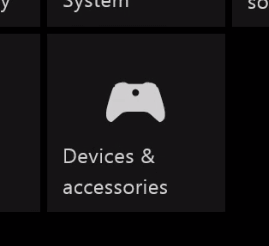
6단계:- 그런 다음 문제가 있는 컨트롤러를 선택한 다음 업데이트 옵션을 선택하십시오 더 진행합니다.
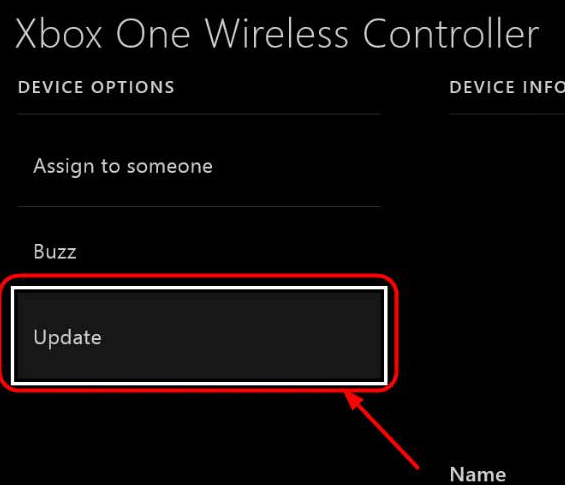
7단계:- 그런 다음 계속 옵션을 클릭하여 계속 진행합니다.
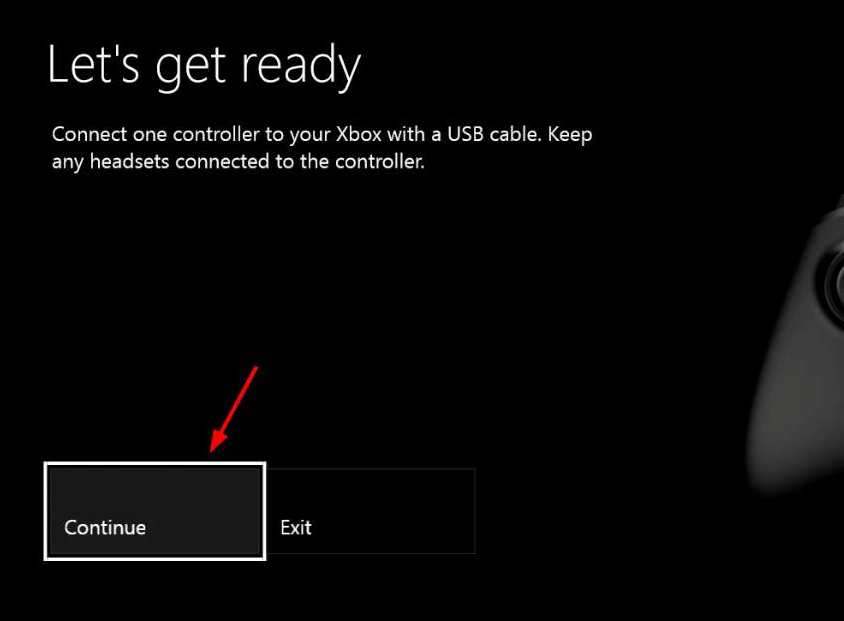
만일을 대비하여, 당신의 컨트롤러 펌웨어가 업데이트되었습니다. 업데이트 필요 없음이라는 팝업 메시지가 표시됩니다. 그리고 업데이트가 가능한 경우 업데이트될 때까지 잠시 기다리십시오. 나중에 Xbox one 컨트롤러의 연결이 끊겼는지 확인하세요.
더 읽어보기: Windows 10/8/7용 Razer 드라이버 다운로드 및 업데이트
방법 6: 다른 컨트롤러 사용
위의 모든 방법을 시도했지만 여전히 Xbox 컨트롤러 연결이 끊긴 다음 다른 컨트롤러를 사용하세요. 다른 컨트롤러가 완벽하게 작동하면 이전 컨트롤러를 변경해야 합니다. 그리고 두 컨트롤러가 모두 작동하지 않으면 콘솔을 수리해야 함을 분명히 나타냅니다.
방법 7: Xbox One 컨트롤러 드라이버 업데이트
컨트롤러가 컴퓨터에 연결된 경우 오래된 드라이버로 인해 컨트롤러가 제대로 작동하지 않을 수 있습니다. Xbox One 컨트롤러의 오래되거나 손상된 드라이버로 인해 컨트롤러의 연결이 계속 끊어지는 경우가 있습니다. 그러므로 항상 확신한다. Xbox One 컨트롤러 드라이버 업데이트 제조사에서 출시하자마자
충분한 기술과 시간이 없으면 올바른 드라이버를 수동으로 다운로드할 수 없습니다. 따라서이 작업을 매우 쉽고 즉시 수행하려면 비트 드라이버 업데이터, 드라이버 업데이트를 위한 올인원 솔루션. Bit Driver Updater를 통해 오래된 드라이버를 업데이트하려면 아래 공유된 지침을 따르십시오.
1 단계: 아래 링크에서 Bit Driver Updater를 다운로드하십시오.

2 단계: 그런 다음 설치 프로세스를 완료하고 시스템에서 실행하십시오.
3단계: 실행하면 소프트웨어가 자동으로 PC에서 결함이 있거나 오래된 드라이버를 검색하기 시작합니다.
4단계: 다음으로 모든 오래된 드라이버를 나열하고 지금 업데이트 버튼을 반영합니다. 드라이버를 하나씩 업데이트하려면 클릭하십시오.

5단계: 또는 지금 업데이트 대신 모두 업데이트 버튼을 클릭하여 모든 드라이버를 한 번에 업데이트할 수 있습니다.

그래서 눈 깜짝할 사이에 이렇게 모든 오래된 드라이버 업데이트 놀라운 Bit Driver Updater를 사용합니다.
Xbox One 컨트롤러 연결이 계속 끊어짐 [해결됨]
따라서 Xbox One 컨트롤러를 수정하는 방법은 문제를 매우 쉽고 즉각적으로 연결 해제합니다. 이러한 모든 해결 방법으로 이 문제를 해결할 수 있지만 모든 해결 방법을 시도할 필요는 없습니다. 문제를 해결할 수 있다고 생각되는 항목을 찾을 때까지 계속 읽으십시오. 따라서 현재로서는 이 성가신 문제를 해결하는 방법에 익숙합니다. 이 글이 정말 도움이 되셨기를 바랍니다.
어떤 솔루션이 도움이 되었나요? 아래 의견 섹션에서 알려주십시오. 따라서 다른 사용자가 약간의 도움을 받을 수 있습니다. 그리고 뉴스레터를 구독하여 최신 정보를 받아보는 것도 잊지 마세요!